Es gibt verschiedene Möglichkeiten zum Skalieren oder Drehen von Ebenen in Adobe Photoshop CC. Sobald Sie die verschiedenen Methoden kennengelernt haben, können Sie in verschiedenen Projekten die Option auswählen, die für Sie am besten geeignet ist.
Transformationsoptionen
Von dem Bearbeiten Menü, wählen Sie die Kostenlose Transformation Option zum Ändern der Größe und Drehen einer Ebene. Klicken Sie alternativ auf Verwandeln entweder auswählen Skala oder Drehen.
Video des Tages
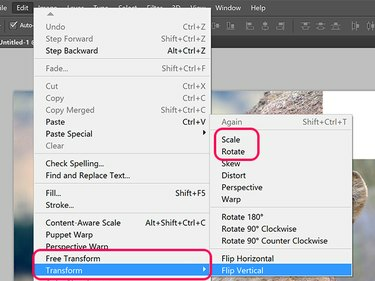
Die Transformationsoptionen von Photoshop.
Bildnachweis: Screenshot mit freundlicher Genehmigung von Adobe.
Wenn das Verschieben-Tool in der Toolbox ausgewählt ist, klicken Sie auf das Transform-Steuerelemente anzeigen Option in der Toolbox. Wenn diese Option ausgewählt ist, können Sie das Bild drehen oder skalieren, als ob Sie auf. geklickt hätten Kostenlose Transformation unter dem Bearbeiten Speisekarte.

Das Kontrollkästchen Transformationssteuerelemente anzeigen wird angezeigt, wenn die Verschiebewerkzeuge ausgewählt sind.
Bildnachweis: Screenshot mit freundlicher Genehmigung von Adobe.
Eine Ebene drehen
Um eine ausgewählte nicht gesperrte Ebene oder ein ausgewähltes Objekt in einer Ebene zu drehen, bewegen Sie den Mauszeiger über die Außenseite einer beliebigen Ecke. Sobald sich der Cursor in einen gebogenen doppelseitigen Pfeil verwandelt, ziehen Sie einfach den Cursor, um das Objekt zu drehen. Um die Drehung auf 15-Grad-Schritte zu beschränken, halten Sie die Schicht Schlüssel.
Geben Sie alternativ den Drehwinkel in das ein Drehen Menü in der Optionsleiste. Positive Werte drehen das Objekt nach rechts, während negative Werte es nach links drehen.

Größe einer Ebene ändern
Um die Größe einer Ebene zu ändern, ziehen Sie einen Ziehpunkt im Begrenzungsrahmen um die Ebene des Objekts oder geben Sie einen Prozentwert in das Horizontale Skala und Vertikale Skala Menüs in der Optionsleiste. Um das Seitenverhältnis zu sperren, damit das Bild nicht verzerrt wird, halten Sie die Schicht Taste beim Ziehen einer beliebigen Ecke Anker.

Bildnachweis: Screenshot mit freundlicher Genehmigung von Adobe.
Tipps
- Klicken Sie bei gedrückter Strg-Taste auf mehrere Ebenen im Ebenenbedienfeld, um sie gleichzeitig zu drehen oder ihre Größe zu ändern.
- Erstellen Sie sofort eine Kopie einer transformierten Ebene, indem Sie die Möglichkeit Taste, wenn Sie auf klicken Bearbeiten Menü und wählen Sie eine Transformationsoption aus.
- Wenn Sie eine Ebene verkleinern, verliert sie ihre Definition, falls Sie sie später wieder vergrößern möchten, es sei denn, es handelt sich um eine Textebene, a Intelligentes Objekt Ebene oder eine Vektorebene, wie sie mit den Zeichenstiftwerkzeugen erstellt wurde.
- Wenn Sie ein Objekt skalieren, ändern Sie die Skalierung auf jeder Seite, indem Sie die Anhaltspunkt von der Mitte des Objekts zu einer Kante oder sogar außerhalb des ausgewählten Objekts. Wenn der Referenzpunkt links liegt und Sie die horizontale Skalierung vergrößern, wird das Objekt rechts mehr und links weniger skaliert.
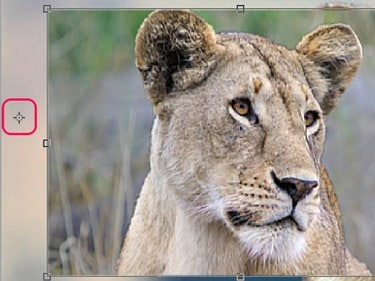
Verschieben Sie den Referenzpunkt, um den Skalierungseffekt eines Objekts zu variieren.
Bildnachweis: Screenshot mit freundlicher Genehmigung von Adobe.



